Вы можете запустить Kodi в Windows с помощью эмулятора Android.
- Kodi или Kodicast — отличный медиаплеер с открытым исходным кодом.
- Он поддерживает множество дополнений, созданных сообществом, которые вы можете использовать для просмотра всего, что вам нравится.
- Вы можете запустить Kodi на своем ПК с Windows, загрузив подходящую версию EXE-файла.

Kodi, ранее известный как Kodicast, — это медиаплеер с открытым исходным кодом, который вы можете использовать для воспроизведения контента с жесткого диска, локальной сети, Интернета или даже устройств для трансляции.
В этом руководстве мы расскажем вам обо всех шагах, которые вам понадобятся для загрузки Kodicast для Windows, а также о том, как вы можете установить и использовать его на своем ПК. Давайте приступим к делу.
Каковы особенности Кодикаста?

Kodi разработан, чтобы предоставить вам развлечения из любого источника. Интересно, что именно Microsoft разработала программное обеспечение для Xbox, назвав его Xbox Media Center (XBMC).
Однако позже от него отказались, и команда, не принадлежащая Microsoft, переименовала XBMC в Kodi и принимает эстафету.
Вы можете использовать Kodi для прослушивания музыки, просмотра видео, просмотра YouTube и использования дополнений для просмотра фильмов, сериалов и многого другого. Существует множество дополнений сообщества, которые вы можете скачать, что дает вам возможность смотреть все, что вам нравится.
Кроме того, существует множество потоковых ящиков Kodi, которые вы можете использовать для улучшения просмотра контента. Вы можете ознакомиться с некоторыми лучшие коробки Коди вы можете получить для лучшего качества потоковой передачи.
Вот некоторые из лучших функций Kodi или Kodicast:
- Поддерживает почти все форматы видео.
- Может использоваться для загрузки дополнений и просмотра сериалов, фильмов, прямого эфира и т. д.
- Может помочь транслировать контент с различных устройств.
- Он может записывать прямые телепередачи и другой контент.
Давайте рассмотрим шаги, которые необходимо выполнить, чтобы загрузить и установить Kodicast в Windows.
Как загрузить и установить Kodicast в Windows?
1. Использование официальных источников
- Посетите указанные ниже веб-сайты, чтобы загрузить Kodicast или Kodi для Windows.
- Официальный веб-сайт
- Магазин Майкрософт
- Дважды щелкните файл EXE, чтобы запустить программу установки.
- Нажмите Следующий.

- Ударь Я согласен кнопку, чтобы согласиться с условиями.

- Нажмите Следующий.

- Выберите папку назначения и нажмите Следующий чтобы начать установку.

После завершения установки просто запустите Kodi или Kodicast на своем ПК и наслаждайтесь любимым контентом. Если Kodi не работает на вашем ПК, то вы можете применить решения из нашего руководства для решения проблемы.
Вы можете использовать надстройки из разных репозиториев для загрузки телепередач и даже прямого эфира для просмотра с помощью Kodi на ПК с Windows.
У нас есть руководство, в котором объясняется, как решить проблему невозможности установить аддон из ZIP-файла на Kodi.
- 4 способа восстановить данные с виртуального диска [быстрые шаги]
- Как просмотреть сохраненные пароли WiFi в Windows 11
2. Использование эмулятора
- Загрузите эмулятор по вашему выбору.
- Запустите EXE-файл для установки эмулятора. В нашем случае это LDPlayer 9.
- Ударь Установить кнопка.

- После завершения установки откройте эмулятор на своем ПК.
- В строке поиска введите Коди и выберите Коди.

- Ударь Установить кнопка.

- Вы попадете в магазин Google Play. Войдите в свою учетную запись Google и загрузите приложение на свой компьютер с помощью эмулятора.
Это еще один способ использования Kodicast в Windows. Использование эмулятора позволяет не только установить приложение Kodi или Kodicast на свой компьютер, но и запустить на нем любое другое приложение для Android.
Если вы не знаете, какой эмулятор Android вам следует использовать для этой цели, для вашего удобства у нас есть руководство, в котором перечислены некоторые из лучшие эмуляторы Android вы можете выбрать.
В Windows 11 Microsoft открыла двери для установки приложений Android без необходимости установки эмулятора. Это будет сделано с помощью подсистемы Windows для Android (WSA).
Это все от нас в этом руководстве. У нас есть руководство, которое поможет вам вручную удалить коди с вашего компьютера. Вы также можете ознакомиться с нашим руководством, в котором объясняется, как вы можете восстановить Kodi, когда ваша библиотека пуста.
Не стесняйтесь сообщить нам в комментариях ниже, если вам понравилось это руководство о том, как загрузить и установить Kodicast в Windows.

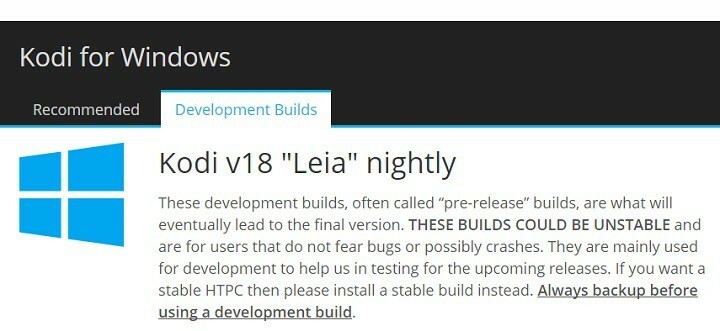
![8 лучших коробок Kodi [качество потоковой передачи и выбор бюджета]](/f/0b017c47822aeafe1d303daad88398f5.jpg?width=300&height=460)